 Väčšina článkov, ktorých témou sú grafické editory, ktorých práca je možná prostredníctvom prehliadača alebo, ako niektorí píšu online photoshop, sú venované jedinému produktu - pixlr (a určite o tom budem písať) alebo malý súbor služieb online. Zároveň sa v niektorých recenziach argumentuje, že takýto produkt od tvorcov photoshopu v prírode neexistuje. Napriek tomu je k dispozícii, hoci pomerne jednoduchý a nie v ruštine. Poďme sa pozrieť na tento grafický editor, ktorý vám umožní robiť rôzne manipulácie s fotografiami, podrobnejšie. Pozrite si tiež Najlepší online photoshop v ruštine.
Väčšina článkov, ktorých témou sú grafické editory, ktorých práca je možná prostredníctvom prehliadača alebo, ako niektorí píšu online photoshop, sú venované jedinému produktu - pixlr (a určite o tom budem písať) alebo malý súbor služieb online. Zároveň sa v niektorých recenziach argumentuje, že takýto produkt od tvorcov photoshopu v prírode neexistuje. Napriek tomu je k dispozícii, hoci pomerne jednoduchý a nie v ruštine. Poďme sa pozrieť na tento grafický editor, ktorý vám umožní robiť rôzne manipulácie s fotografiami, podrobnejšie. Pozrite si tiež Najlepší online photoshop v ruštine.
Spustite aplikáciu Photoshop Express Editor na odovzdanie fotografií na úpravu
Ak chcete spustiť program Photoshop Express Editor, prejdite na http://www.photoshop.com/tools a kliknite na odkaz "Spustiť editor". V okne, ktoré sa zobrazí, sa zobrazí výzva na odovzdanie fotografie na úpravu z počítača (musíte kliknúť na položku Nahrať fotografiu a určiť cestu k fotografii).
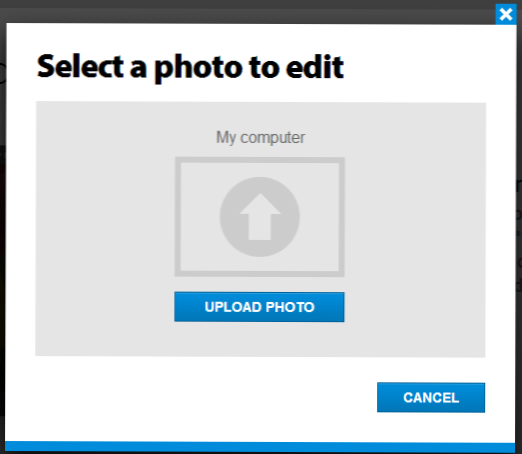
Odovzdať fotky v aplikácii Photoshop Express Editor
Tento editor v súčasnosti pracuje iba so súbormi JPG, ktoré nie sú väčšie ako 16 megabajtov, o ktorých vás bude upozorňovať pred nahratím súboru na úpravu. Čo však stačí pre fotografický súbor. Po výbere súboru a jeho načítaní sa otvorí hlavné okno grafického editora.Odporúčam okamžite stlačiť tlačidlo v pravom hornom rohu, ktoré otvára okno na celú obrazovku - pracovať s obrázkami takým spôsobom je neporovnateľne výhodnejšie.
Voľné funkcie editora od spoločnosti Adobe
Ak chcete otestovať možnosti aplikácie Adobe Photoshop Express Editor, odovzdala som fotografiu kvetu, ktorá bola odobratá na dachu (veľkosť fotky, mimochodom, 6 MB, urobená s 16 megapixelovým zrkadlovým fotoaparátom). Začnite upravovať. Krok za krokom zvážime všetky najčastejšie požadované funkcie takýchto redaktorov a zároveň preložíme položky menu do ruštiny.
Zmeniť veľkosť fotografie
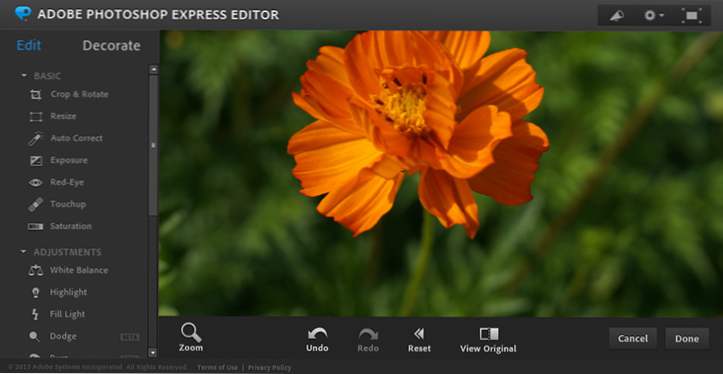
Hlavné okno programu Adobe Photoshop Express Editor
Zmena veľkosti fotografií je jednou z najbežnejších úloh spracovania obrazu. Ak to chcete urobiť, kliknite na položku Zmeniť veľkosť v ľavom menu a zadajte požadovanú novú veľkosť fotografie. Ak si nie ste veľmi dobre vedomí toho, aké parametre by mali byť zmenené, použite jeden z prednastavených profilov (tlačidlá v ľavom hornom rohu) - fotografiu pre avatar, mobilný telefón s rozlíšením 240 x 320 pixelov, e-mailovú správu alebo webovú stránku. Môžete tiež nainštalovať akékoľvek iné veľkosti vrátane bez dodržania pomerov: znížte veľkosť fotografie alebo ju zväčšite.Nakoniec nestlačte nič (hlavne tlačidlo Hotovo) - inak vám bude okamžite ponúknuté ukladanie fotografie do počítača a opustenie. Ak chcete pokračovať v úprave - stačí vybrať nasledujúci nástroj na paneli s nástrojmi online editora Adobe Photoshop Express.
Orezať fotografiu a otočiť obrázok
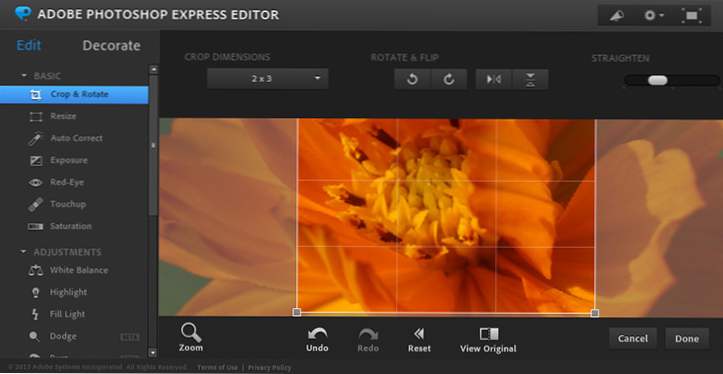
Orezanie obrazu
Funkcie orezania fotografií a ich rotácie majú rovnaký dopyt ako zmena ich veľkosti. Ak chcete orezať fotografiu alebo ju otočiť, vyberte možnosť Orezanie a otáčanie, potom použite nástroje v hornej časti alebo manipulujte v okne náhľadu, aby ste zmenili uhol natočenia, vertikálne a horizontálne otočte fotografiu a orezajte fotografiu.
Práca s efektmi a úpravami obrazu.
Nasledujúce funkcie nástrojov Photoshop Online Tools sú rôzne typy farieb, sýtosti a ďalšie podrobnosti. Pracujú takto: vyberiete vlastný parameter, napríklad automatické nastavenie a môžete vidieť na vrchole miniatúry, ktoré zobrazujú možné varianty obrázkov. Potom si môžete vybrať, ktorý z nich najlepšie vyhovuje.Okrem toho je možné odstrániť efekt červených očí a retušovať fotografie (napríklad odstraňovať chyby z tváre), ktoré fungujú trochu inak - musíte presne určiť, kde je potrebné odstrániť červené oči alebo niečo iné.

Ak posúvate nadol panel nástrojov Adobe Photoshop Online Tools, nájdete niektoré ďalšie efekty a modifikácie, ktoré je možné aplikovať na obrázok: vyváženie bielej farby, nastavenie zvýraznení a tieňov (zvýraznenie), zaostrenie a rozmazanie zaostrenia obrazu (Soft Focus) , otočte fotografiu do výkresu (náčrtok). Stojí za to hrať s nimi s každým, aby zistili, ako každá položka ovplyvňuje výsledok. Hoci, nevylučujem, že pre vás sú veci ako Hue, Curves a iné intuitívne veci.
Pridávanie textu a obrázkov na fotografie
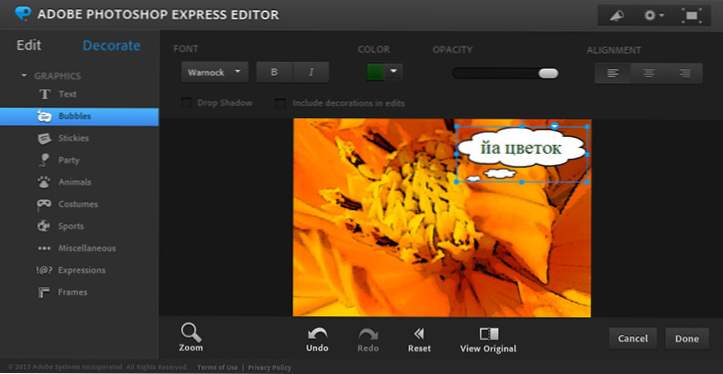
Ak na paneli tohto online grafického editora na vrchu namiesto karty Upraviť otvoríte kartu Zdobiť, zobrazí sa zoznam prázdnych políčok, ktoré môžete pridať do svojich fotografických kostýmov, textu, rámcov a rôznych ďalších prvkov, ktoré by ste mohli animovať obrázok. Pre každý z nich môžete nastaviť priehľadnosť, farbu, tieň a niekedy aj iné parametre - v závislosti od toho, s akým prvkom pracujete.
Ukladanie fotografií do počítača
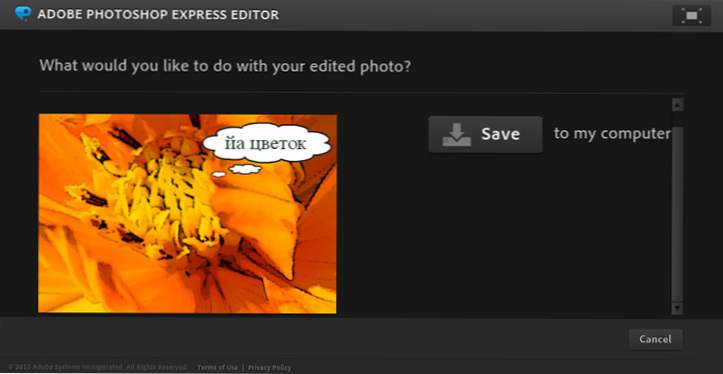
Po dokončení práce s aplikáciami Photoshop Online Tools kliknite na tlačidlo Hotovo a potom na položku Uložiť do počítača (uložte do môjho počítača). To je všetko.
Môj názor na editor Photoshop Express
Free photoshop online - všetko, čo ste chceli. Ale veľmi nepríjemné. Nie je tu možnosť pracovať s viacerými fotografiami súčasne. Neexistuje ekvivalent tlačidla "Apply", ktoré sa nachádza v bežnom Photoshope - t. Pri úprave fotografie úplne nerozumiete tomu, čo ste urobili a už ste to urobili. Nedostatok práce s vrstvami a podpora klávesových skratiek - ruky spontánne dosiahnu napríklad Ctrl + Z. A oveľa viac.
Ale: zrejme Adobe práve spustil tento produkt a stále pracuje na ňom. Tento záver som urobil na základe skutočnosti, že niektoré funkcie sú podpísané spoločnosťou Beta, samotný program sa objavil v roku 2013 a pri ukladaní fotografie do počítača sa pýta: "Čo chcete robiť s upravovanou fotografiou?", Ponúkajúcu jedinú možnosť. Hoci z kontextu sú plánované viaceré. Kto vie, možno čoskoro Free Photoshop Online Tools bude veľmi zaujímavým produktom.












